scp和sftp上传文件和下载文件
scp拷贝文件及文件夹scp跨服务器拷贝文件:拷贝本地文件到服务器拷贝文件夹拷贝无数个小文件到远程服务器从服务器拷贝文件到本地常用示例scp拷贝文件及文件夹scp就是secure copy,是用来进行远程文件拷贝的.数据传输使用ssh1,并且和ssh1使用相同的认证方式,提供相同的安全保证.与rcp不同的是,scp会要求你输入密码如果需要的话.scp跨服务器拷贝文件:scp 本地用户名@IP地址:
scp拷贝文件及文件夹
scp简介
scp从远程ssh拷贝文件及文件夹.
scp就是secure copy,是用来进行远程文件拷贝的.数据传输默认使用ssh1,并且和ssh1使用相同的认证方式,提供相同的安全保证.与rcp不同的是,scp会要求你输入密码.
rcp参考:
https://www.linuxcool.com/rcp
https://wangchujiang.com/linux-command/c/rcp.html
scp常用参数
https://www.linuxcool.com/scp
https://wangchujiang.com/linux-command/c/scp.html
-v 用来显示进度.可以用来查看连接,认证,或是配置错误.
-C 压缩选项.
-P 指定ssh端口.
注意-p已经被rcp使用.
-p 保留文件的最后修改时间,最后访问时间和权限模式;
-r 以递归方式复制
-4 强行使用IPV4地址.
-6 强行使用IPV6地址.
非22端口拷贝文件-P
# 指定ssh端口
scp -P 端口号 file username@ip:filepath
拷贝文件夹-r
递归拷贝-r(会覆盖)
注意,如果本地存在同名文件,会覆盖且无警告提示
# 拷贝文件夹,多加上一个-r参数即可
scp -r file username@ip:filepath
#拷贝文件夹,加-r参数
scp -r /home/work/sourcedir work@192.168.0.10:/home/work/
拷贝大量小文件到远程服务器
这种方式是在第远端主机上解压缩的,传输会比scp快很多。
# 使用tar将/home打包,通过管道传输到远程机器解压到/根目录
# 这里是tar的参数
# -cvf 表示只打包不使用压缩
## -c tar的打包参数
## -v 显示详情,进度
## -f 指定文件名称,必须放到所有选项后面
# -xvf 表示解压指定文件
## -x 表示解压
## -C 大C表示解压到指定位置
tar -cvf-/ home | ssh root@192.168.1.1 tar -xvf--C /
scp常用示例
scp上传本地文件到远端机器
# 把本地的source.txt文件拷贝到192.168.0.10机器上的/home/work目录下
scp /home/work/source.txt work@192.168.0.10:/home/work/
scp把远端机器上的文件下载到本地
# 把192.168.0.10机器上的source.txt文件拷贝到本地的/home/work目录下
scp work@192.168.0.10:/home/work/source.txt /home/work/
scp把远端机器A的文件拷贝到远端机器B
拷贝本地文件到服务器
# 把192.168.0.10机器上的source.txt文件拷贝到192.168.0.11机器的/home/work目录下
scp work@192.168.0.10:/home/work/source.txt work@192.168.0.11:/home/work/
SCP断点续传
如果你要强调
传输的安全性可以采用rsync + ssh
参考: https://juejin.cn/post/7021503974175932453
## -a, --archive 归档模式,表示以递归方式传输文件,并保持所有文件属性
## -v, --verbose 详细模式输出
## -z, --compress 对备份的文件在传输时进行压缩处理
##-P 断点续传并打印过程
## -e, --rsh=COMMAND 指定使用rsh、ssh方式进行数据同步
# rsync -avzP -e 'ssh -p port' root@[$Remote_Host]:[$Remote_Dir] [$Local_Dir]
# rsync -avzP -e 'ssh -p port' root@[$Remote_Host]:[$Remote_Dir] [$Local_Dir]
rsync -avzP --rsh=ssh local_file_pic.tar.gz root@192.168.205.304:/home/Remote_file.tar.gz
文件断点下载
# 文件断点下载
##-P 断点续传并打印过程
## -e, --rsh=COMMAND 指定使用rsh、ssh方式进行数据同步
rsync -P --rsh=ssh root@192.168.0.11:/root/large.tar.gz /dounine/targe.tar.gz
文件断点上传
# 文件断点上传
##-P 断点续传并打印过程
## -e, --rsh=COMMAND 指定使用rsh、ssh方式进行数据同步
rsync -P --rsh=ssh /dounine/targe.tar.gz root@192.168.0.11:/root/large.tar.gz
文件目录断点下载
# 文件目录断点下载
##-P 断点续传并打印过程
## -e, --rsh=COMMAND 指定使用rsh、ssh方式进行数据同步
rsync -P --rsh=ssh -r root@192.168.0.11:/root/storage /dounine
文件目录断点上传
# 文件目录断点上传
##-P 断点续传并打印过程
## -e, --rsh=COMMAND 指定使用rsh、ssh方式进行数据同步
rsync -P --rsh=ssh -r /dounine root@192.168.0.11:/root/storage
使用sftp上传文件和下载文件
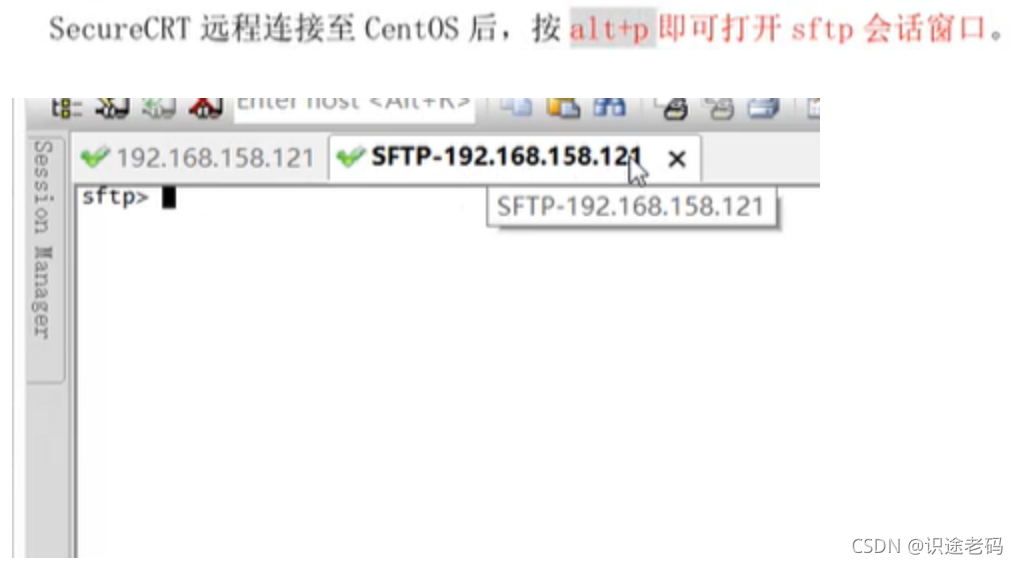
sftp中的常用命令
# 查看sftp服务器中的当前所在路径
pwd
# 查看sftp服务器默认当前目录下内容
ls
# 查看本地的当前所在路径
lpwd
# 查看本地默认当前目录下内容
lls
put-上传文件到服务器
把本地文件上传到sftp服务器的当前目录下
# 把d:/test.txt上传到Linux的当前目录下
put d:/test.txt
get-下载文件到本地
把Linux服务器上的文件下载到本地的当前目录
# 下载文件到本地当前目录
get test.log
lrzsz简介
lrzsz使用zmodem文件传输协议;
需要配合SecrueCRT或xshell才有效;
Windows Terminal不支持zmodem文件传输协议,用不了lrzsz
安装lrzsz
# Centos安装lrzsz
yum install lrzsz -y
# Ubuntu安装
apt install lrzsz -y
文件上传
rz的意思为recevie zmodem,服务端来接收数据,对于客户端来说就是上传,文件大小限制为4GB.
Modem无法传输大于4GB的文件.
rz上传文件命令
# 在SecrueCRT或xshell中输入rz命令,弹出文件上传窗口
rz
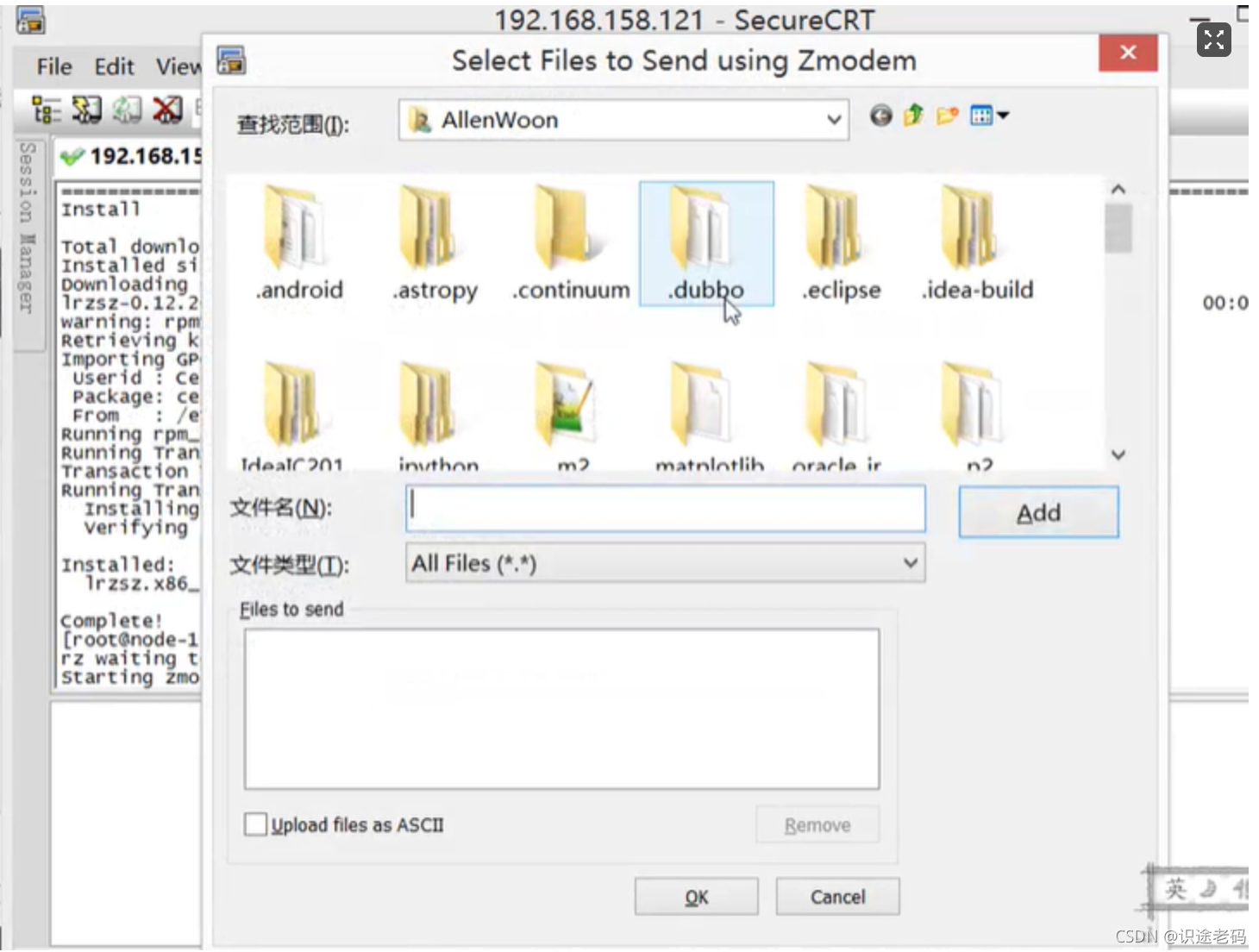
拖拽上传命令
直接将文件拖拽到SecrueCRT或xshell对话框中,即可完成文件上传
文件下载
sz的意思是send zmodem,服务端来发送数据,对于客户端来说就是下载,文件大小限制为4GB.
sz下载文件命令
默认把文件下载到Windows的 Download 目录下
# sz 服务器上的文件路径
sz /root/log.log
rtty
rtty是一个webssh。
项目地址:https://github.com/zhaojh329/rtty
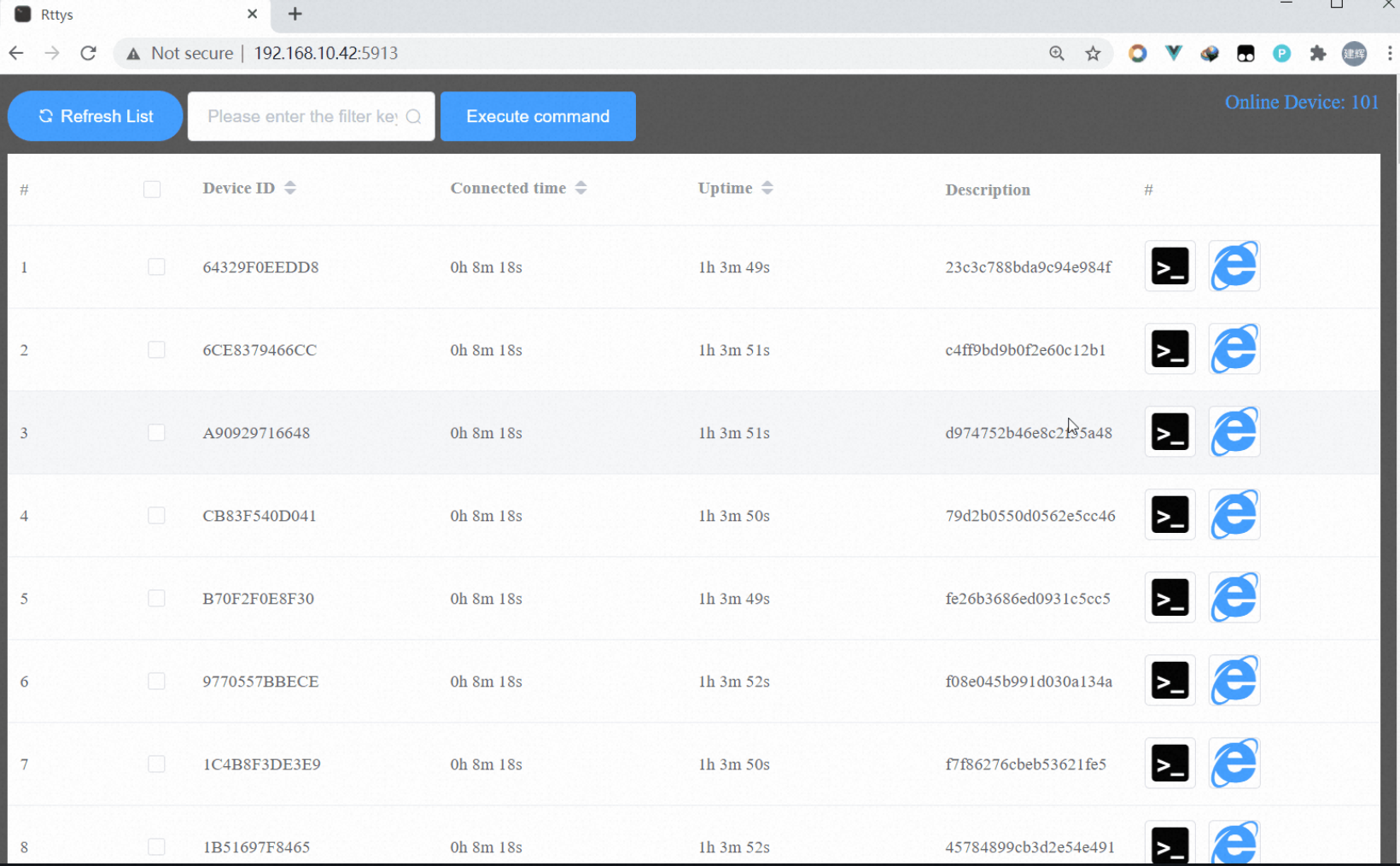
传输文件
# 将文件从本地传输到远程设备
rtty -R
# 将文件从远程设备传输到本地
rtty -S test.txt
trzsz
trzsz是一个不使用zmodem文件传输协议的文件传输工具,可以了解下.
项目地址: https://github.com/trzsz/trzsz-go
https://trzsz.github.io/cn/
更多推荐
 已为社区贡献29条内容
已为社区贡献29条内容









所有评论(0)